Thiết kế một ly rượu ấn tượng
Bài viết này giúp bạn sử dụng hiệu ứng ấn tượng của Flugin Sinedot để thiết kế lên những mẫu vạt cực kỳ digital . Để làm được bài này bạn cần cài đặt flugin Sinedot , Download tại
[box type=”download” width=”650″ ][button color=”green” size=”medium” link=”http://www.mediafire.com/?ggey73i72dycdos” target=”blank” ]LINK 1[/button] hoặc [button color=”green” size=”medium” link=”http://share.vnn.vn/tai-file-20001805 ” target=”blank” ]LINK 2[/button] Password Unzip : www.dohoafx.com[/box]
Sau đó bung nén nó vào thư mục C:\ProgramFiles\Adobe\Photoshop\Flug-ins\DragonFly
Bài tập này về cơ bản chúng ta chỉ cần biết thiết lập thông số của Dragonfly để tạo mẫu vật là có thể lạm mọi chuyện với Flugin này

Khởi động Photoshop , tạo 1 file (Ctrl+N) mới kích thước là tuỳ ý các bạn , nên làm càng lớn càng tốt .
Sau đó tô màu đen cho layer background
Sau đó nhấn Ctrl+J để nhân đôi layer này
Sau đó vào Filter > DragonFly > SinedotII và thiết lập thông số như hình
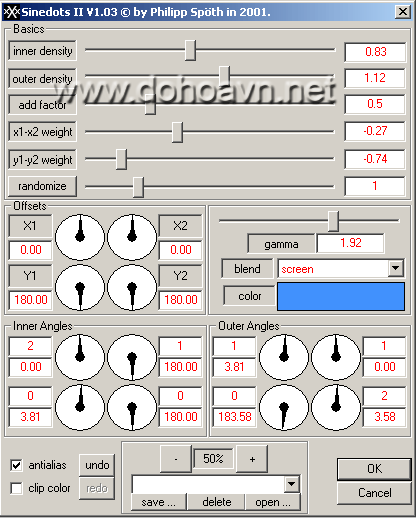
2.) Vào Edit > Transform > Skew và thu nhỏ cái ly lại theo trực quan của bạn

3.) Nhân đôi layer chưa cái ly ( Ctrl+J) và chọn chế độ hoà trộn là Screen ( Chế dộ Screen cho phép tất cả các điểm ảnh có màu sáng nổi lên trên tất cả các lớp ) . Sau đó nhấn Ctrl+E để nhập 2 layer này lại và chọn chế độ hoà trộn là Screen cho nó .
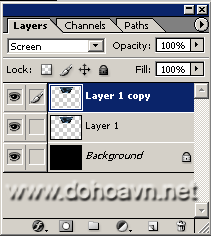
4.) Sau đó Nhấn Ctrl+J để nhân đôi layer chưa miệng ly , đặt tên cho layer trên là ĐẾ LY layer dưới là MIỆNG LY .
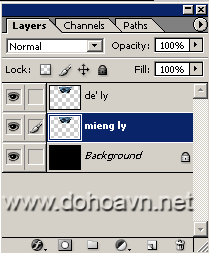
5.) Chọn layer đế ly và vào Edit > Transform > Flip Vertical để dốc ngược layer này thành cái đế ly . Sau đó vào Edit > Transform > Skew và thu nhỏ cái đế theo trực quan của bạn

6.) Nhân đôi layer đế ly và chọn chế độ hoà trộn là Screen để làm sáng nó .
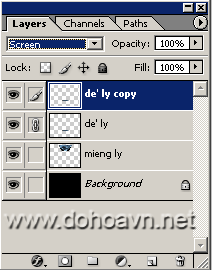
7.) Nhấn Ctrl+E để nhập 2 layer đế ly lại với nhau , sau đó chọn chế độ hoà trộn là Screen .+ Tạo 1 layer mới nằm trên layer Background và tô màu đen cho nó – đặt tên nó là THÂN LY
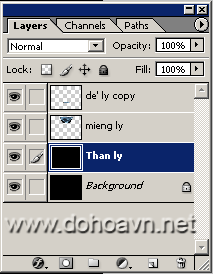
8.) Vào Filter > Dragonfly > Sinedot II . Thiết lập thông số như hình
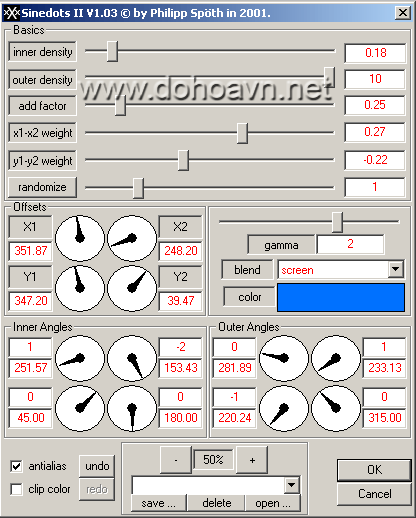
9.) Sau đó nhấn Ctrl+T và thu nhỏ cái thân ly lại .
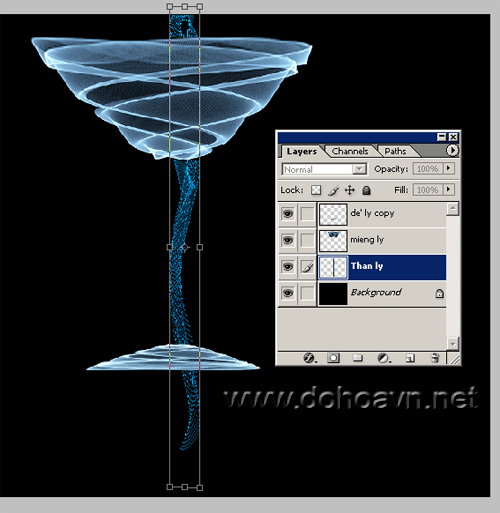
10.) Nhân đôi layer thân ly và vào Edit > Transform > Flip Horizontal để tạo chiều đối xứng cho cái ly . Sau đó dùng công cụ Eraser để xoá đi những phần không cần thiết
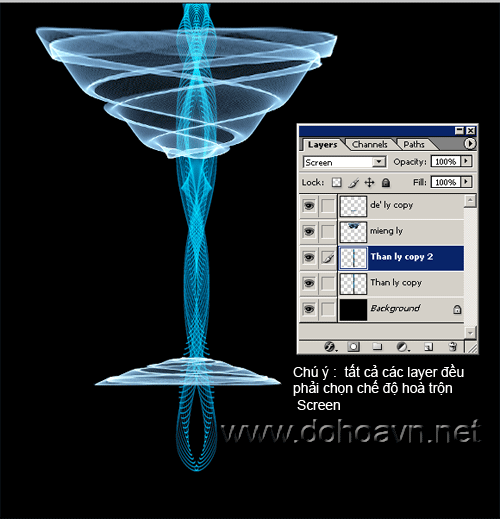
11.) Vậy là xong rồi đó , bây giờ các bạn muốn làm cho cái ly sáng hơn thì nhân đôi các layer và chọn chế độ hoà trộn là Screen , nếu muốn đổi màu thì nhấn Ctrl+B hoặc Ctrl+U để đổi màu cho cái ly theo từng bộ phận của nó .
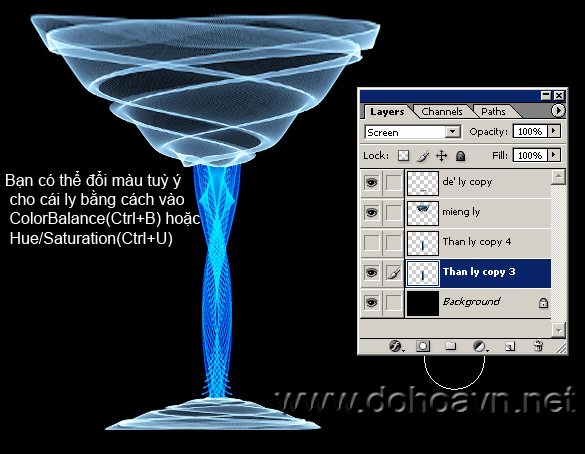
Đây là kết quả .


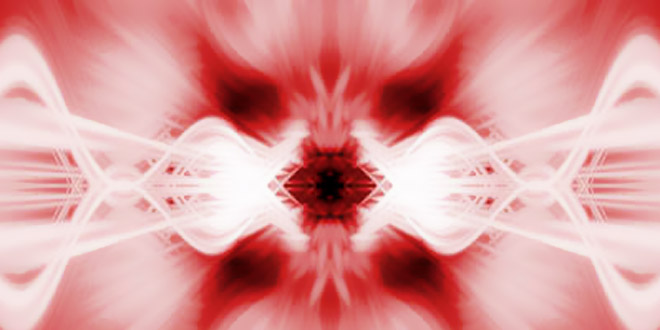

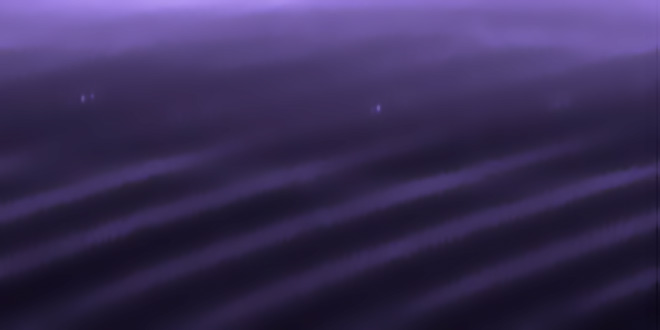












không giải nén được @@!. corrupt file or wrong password :3